Da Linux ein Mitglied der Unix-ähnlichen Betriebssystemfamilie ist, hat es einige Unix-Regeln geerbt, wie die Art und Weise, wie es mit System-/Benutzerdateien und -verzeichnissen umgeht.
Das Linux-Betriebssystem verwendet bestimmte Flags, die bestimmen, welcher Systembenutzer Zugriff auf welche Dateien/Verzeichnisse hat und wie dieselben Benutzer diese Dateien durch verschiedene Lese- oder Schreibvorgänge manipulieren können.
[Das könnte Ihnen auch gefallen:3 nützliche Tipps zur Verwendung des Verlaufsbefehls unter Linux]
Diese Flags definieren den Zugriffsmodus (Berechtigungen ), die weiter den Dateizugriffsregeln/-einschränkungen des Linux-Systems zugeschrieben werden.
Chmod-Befehlsverwendung
Da uns dieser Artikel näher an die Implementierung und Verwendung von chmod heranführt (Modus ändern )-Befehl werden wir in der Lage sein, seine Nützlichkeit bei der Einschränkung des Dateizugriffs in der Linux-Betriebssystemumgebung zu verstehen.
Dieser eingebaute Linux-Befehl hält sich an eine sehr spezifische Befehlssyntax, wie unten gezeigt:
$ chmod options permissions file_name
Aus der obigen Befehlssyntax sind die Optionen Parameter ist nicht obligatorisch. Andernfalls wird chmod umgeleitet Befehl zu den Berechtigungen Parameter.
Die Berechtigungen Parameter gilt für Dateiname Eigentümer (Benutzer, Gruppe oder andere). Die Darstellung der Berechtigungen Parameter unter chmod Der Befehl erfolgt entweder über Oktalzahlen (0, 1, 2, 3, 4, 5, 6, 7) oder alphanumerische Zeichen (Symbole).
Symbolische vs. oktale Berechtigungsnotation
Angenommen, wir haben eine Datei auf einem Linux-System namens my_linuxshelltips .

Nehmen wir außerdem an, dass wir die folgenden Berechtigungen auf diese Datei anwenden möchten:
- lesen, schreiben und ausführen (für den aktuellen Systembenutzer/Dateibesitzer).
- lesen und ausführen (für die vom Dateieigentümer kontrollierten Gruppenmitglieder).
- lesen (für andere Benutzer, die möglicherweise Zugriff auf das System haben).
Die chmod Befehl mit symbolischer Berechtigungsnotation kann wie folgt dargestellt werden:
$ sudo chmod u=rwx,g=rx,o=r my_linuxshelltips
Aus dem obigen Befehl:
- du → Benutzer
- g → Gruppe
- o → Sonstiges
- r → lesen
- w → schreiben
- x → ausführen
Die chmod Befehl mit oktal Die Berechtigungsnotation kann wie folgt dargestellt werden:
$ sudo chmod 754 my_linuxshelltips
Aus dem obigen Befehl:
- 7 steht für Benutzerberechtigungen
- 5 steht für Gruppenberechtigungen
- 4 steht für andere Berechtigungen
Jede der Ziffern 7, 5 und 4 ist eine kombinierte Summe der Zahlen 4, 2, 1 und 0, wobei:
- 4 → lesen
- 2 → schreiben
- 1 → ausführen
- 0 → keine Berechtigung
In diesem Fall:
- 7 → 4+2+1
- 5 → 4+0+1
- 4 → 4+0+0
Zum Anzeigen des angewendeten chmod Berechtigungen für diese Datei (my_linuxshelltips ), verwenden wir den folgenden Befehl.
$ ls -l my_linuxshelltips
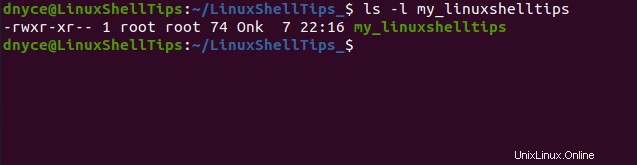
Die obige Datei gehört dem Benutzer root und Gruppe root . Die anderen Benutzer haben keinen Zugriff auf diese Datei. Die Benutzerberechtigung ist rwxr und die Gruppenberechtigung ist xr .
Chmod-Befehlsbeispiele
Wenn wir wollen, dass jeder die my_linuxshelltips liest und schreibt Datei, würden wir den folgenden Befehl implementieren:
$ sudo chmod a=rw my_linuxshelltips OR $ sudo chmod 666 my_linuxshelltips
Wenn wir eine Gruppe und andere zum Lesen und Ausführen zuweisen möchten, während der Eigentümer der Datei lesen, schreiben und ausführen kann:
$ sudo chmod 755 my_linuxshelltips
Gewähren Sie allen Benutzern das Eigentum an der Datei:
$ sudo chmod u+s my_linuxshelltips
Widerrufen Sie die Dateieigentümerschaft von allen Benutzern:
$ sudo chmod u-s my_linuxshelltips
Beschränken Sie den Dateieigentümer auf Lese- und Schreibberechtigungen.
$ sudo chmod u=rw my_linuxshelltips
Rekursive Lese-, Schreib- und Ausführungsberechtigungen für den Benutzer; Lese- und Ausführungsberechtigungen für andere Benutzer und Gruppenmitglieder in Bezug auf ein bestimmtes Verzeichnis (einschließlich seiner Dateien und Unterordner).
$ sudo chmod -R 755 LinuxShellTips_
Gruppenmitglieder und andere Benutzer können nur lesen, während Dateibenutzer lesen und schreiben können.
$ sudo chmod 644 my_linuxshelltips
Die chmod Befehl gibt Ihnen unbegrenzte Macht und Kontrolle über den Zugriff von Linux-Systembenutzern auf Dateien, Verzeichnisse und die damit verbundenen Berechtigungen.
[ Das könnte Ihnen auch gefallen:Beispiele für Chown-Befehle und Beispiele für Chgrp-Befehle ]
Dieser Befehl ist eine großartige Möglichkeit, Ihre Linux-Administrationsmuskeln zu dehnen, insbesondere wenn Sie es mit einer großen Gruppe unterschiedlicher Benutzer zu tun haben, die auf ein wachsendes Netzwerk zugreifen.